这篇作为上一篇的补充介绍,主要讲Unity里面的投影矩阵的问题:
上篇的链接写给VR手游开发小白的教程:(三)UnityVR插件CardboardSDKForUnity解析(二)
关于Unity中的Camera,圣典里面对每一项属性都做了简要的介绍,没看过的小伙伴传送门在下面
http://www.ceeger.com/Components/class-Camera.html
一、裁剪面
先从这个专业的词汇开始,以下是圣典对裁剪面的介绍:
The Near and Far Clip Plane properties determine where the Camera's view begins and ends. The planes are laid out perpendicular to the Camera's direction and are measured from the its position. The Near plane is the closest location that will be rendered, and the Far plane is the furthest.
近裁剪面及远裁剪面属性确定相机视野的开始和结束。平面是布置在与相机的方向垂直的位置,并从它的位置测量。近裁剪面是最近的渲染位置,远平面是最远的渲染位置。
这句话感觉说了和没说差不多,因为我们没有看到过裁剪面,所以了解裁剪面的第一步,我们需要在Unity当中去直观的看看它
下图,当我们近距离观察Camera的时候,会发现一个用白线画的金字塔(四棱锥),这很好理解,他表示了Camera的视野范围,奇怪的是这个金字塔(四棱锥)少了一个角,从而金字塔不仅有了底面,还有一个顶面。
相信猜也能猜到了,金字塔的顶部这个面,是近裁剪面(near clip planes),底面,则是远裁剪面(near clip planes)
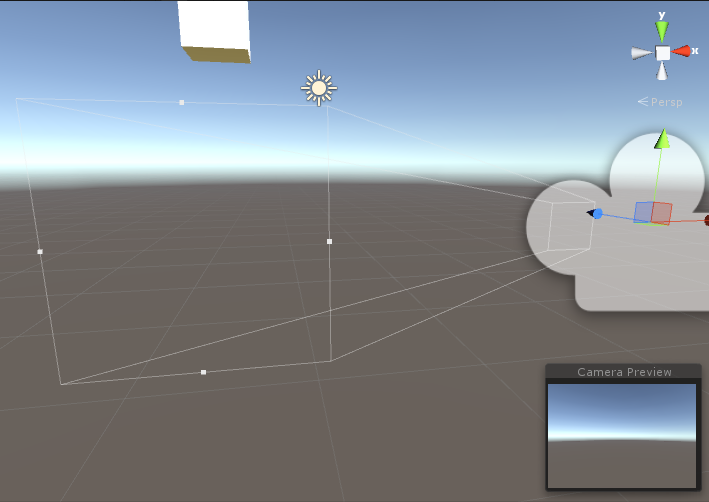
那么说了半天,裁剪面有什么用呢?
我们继续在Unity的摄像机中改变Clipping Planes的值,看看变化,首先把Clipping Planes的near和far分别调为2和6
如下图预览界面,在近裁剪面和远裁剪面之间没有包含物体,渲染的图像里是不会有物体的
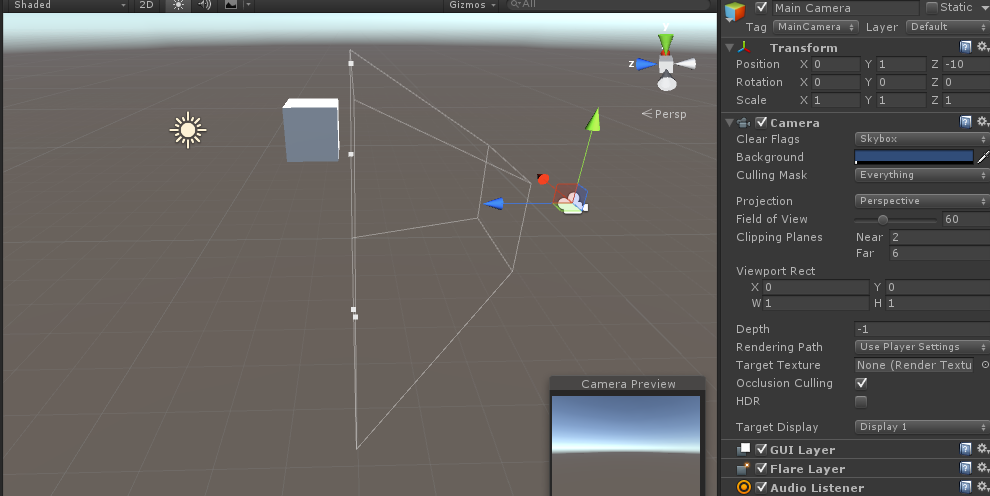
增加far的值,现在立方体的很小一块包含进去了,但是我们看预览界面,并看不出它是立方体,只能看出平面效果
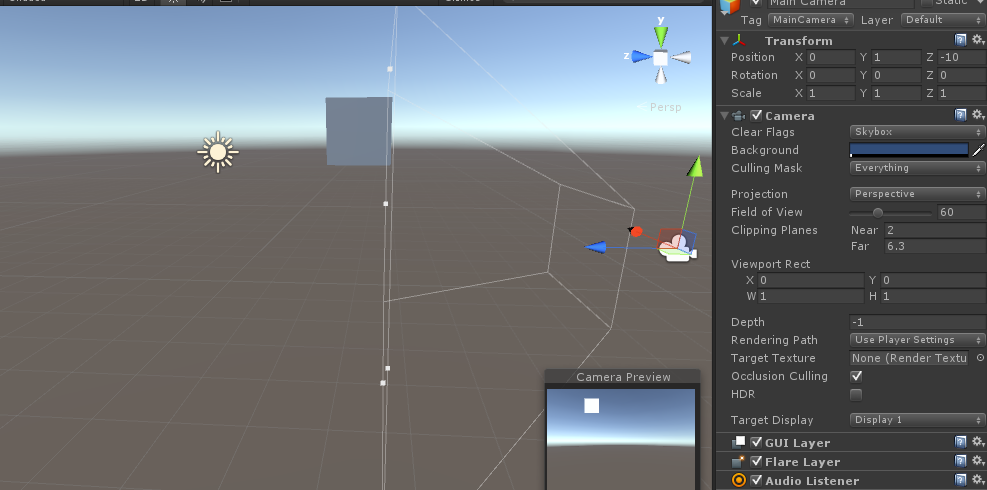
好的,继续增加,现在整个立方体都包含进来了,看预览,终于可以明显看出是正方体了
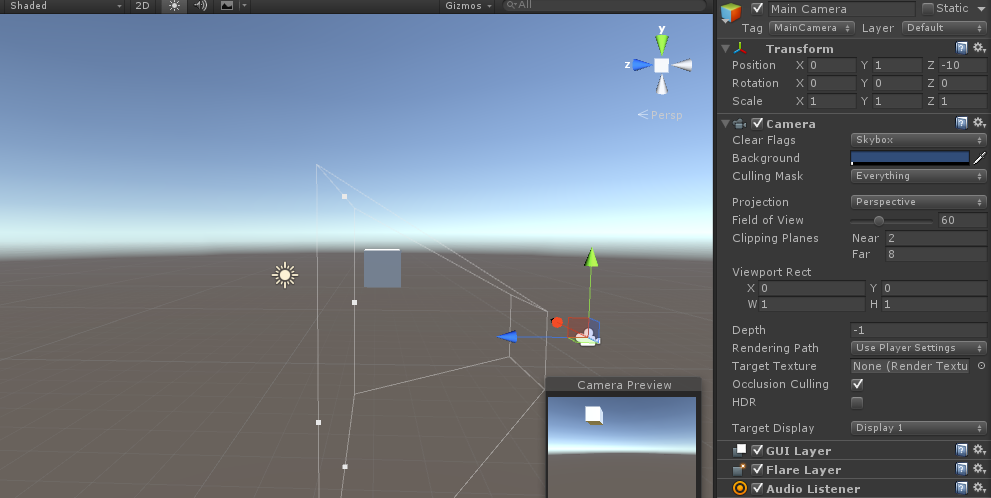
这个例子说明了Camera似乎只渲染近裁剪面与远裁剪面之间的物体,这个原理就好比平面图的渲染,我们需要对图片进行裁剪完成后,程序才知道要渲染的范围,无论这张图是全部需要还是只需要一部分,第一步,都是裁剪。现在,3D的渲染也需要裁剪,于是近裁剪面与远裁剪面就诞生了,只不过裁剪的范围并不是平面的,而是立体的(被切掉顶端的金字塔),这个立体的形状,我们称之为视裁剪体。
二、视裁剪体
视裁剪体,专业的叫法是视锥体(fusum),它由6个面构成,上下,左右,前后,先看圣典里面的介绍:
http://www.ceeger.com/Manual/UnderstandingFrustum.html
The outer edges of the image are defined by the diverging lines that correspond to the corners of the image. If those lines were traced backwards towards the camera, they would all eventually converge at a single point. In Unity, this point is located exactly at the camera's transform position and is known as the centre of perspective. The angle subtended by the lines converging from the top and bottom centres of the screen at the centre of perspective is called the field of view (often abbreviated to FOV).
在影像的边缘被称为对应影像角落的偏离线。如果被描绘的那些线向相机的后方转,他们最终将汇聚在一个点上。在Unity, 这个点恰好位于被称为视图中心的变换位置上。在视图中,屏幕中顶部的中心和底部的中心汇聚的线的夹角,被称为视野(通常缩写成FOV)。
As stated above, anything that falls outside the diverging lines at the edges of the image will not be visible to the camera, but there are also two other restrictions on what it will render. The near and far clipping planes are parallel to the camera's XY plane and each set at a certain distance along its centre line. Anything closer to the camera than the near clipping plane and anything farther away than the far clipping plane will not be rendered.
如上所述, 任何超出影像边缘的偏离先之外的东西都是看不见的。渲染还有另外两个限制条件。近裁剪面和远裁剪面是与相机的XY平面平行的,并且每个裁剪面离中心线有一定的距离。任何在近裁剪面的之内和超出远裁剪面之外的物体都不会被渲染。
我们在上面已经了解了远近裁剪面,即前后,那么上下左右四个面又是怎么定义的呢?上面的介绍已经涉及到了,就是FOV的概念。
继续回到Unity当中,看下FOV的具体效果,修改Field of View的值,30,视锥体收缩,正方体不再内部
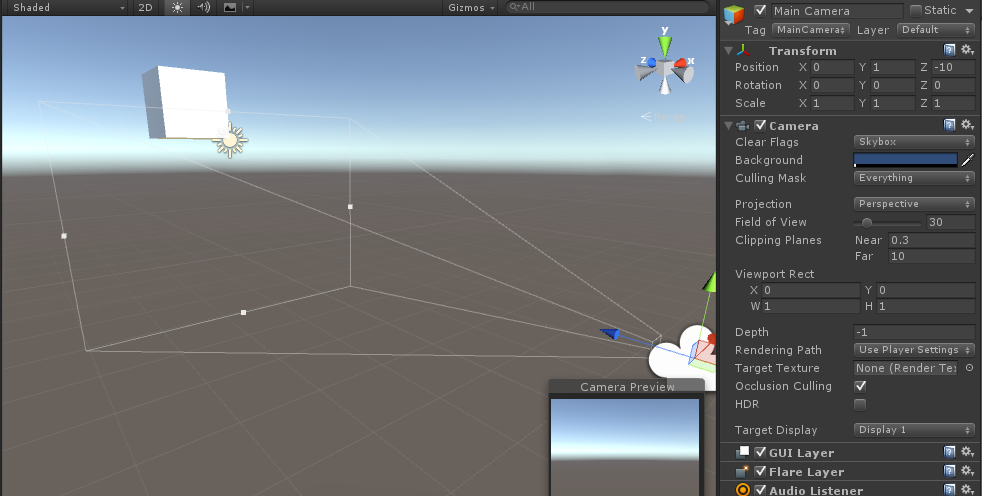
FOV修改为60,明显感觉视锥体扩张,预览又能看到正方体了
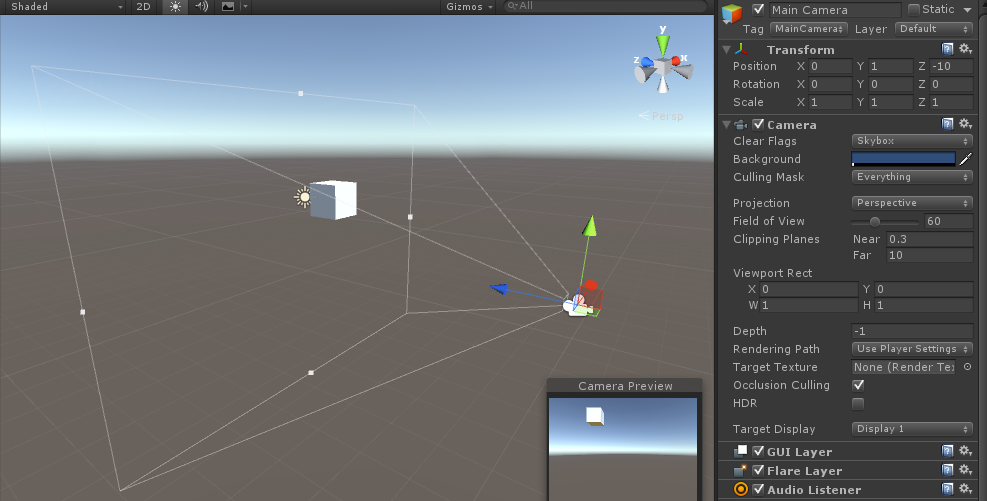
从上面看FOV的值似乎决定了上下左右四个面的夹角,而且其大小是用度来表示的,这里的60即表示60度
好了,现在一个视锥体的所有参数都已经明确了,已知Camera的坐标,只要知道远近裁剪面的值,FOV的值即可定义一个唯一的视锥体
说了半天,视锥体要怎么使用?ok,接下来开始正题,投影变换。
三、投影变换
Unity中Camera的投影变换分为两种:透视投影和正交投影。
简要说明两者的区别,正交投影的观察体是长方体,是规则的,它使用一组平行投影将三维对象投影到投影平面上去,相信对Unity了解比较深入的同学都知道正交投影的功能,距离Camera的远近并不会影响物体的缩放,比如说距离10m和1000m的实际大小相同的物体,呈现在画面里的大小也是相同的,这显然是我们不希望的,3D游戏模拟的是现实生活,而在现实生活当中,离我们远的物体,看起来当然比较小,而即使是一部手机,放在眼睛前方的时候,看起来,却会硕大无比。于是正交投影在3D游戏当中的使用就非常有限了。
接下来是透视投影,这是3D游戏中广为使用的一种技术,它使用一组由投影中心产生的放射投影线,将三维对象投影到投影平面上去。透视投影的观察体就是以上一直在说的视锥体。它具有通过物体远近来缩放的能力,现在,需要把视锥体包含的物体投影成画面,这个过程,需要做的变换,就是投影变换
那么为什么要变换呢?
视锥体实际上不是一个规则体,这对于我们做裁剪很不利,从3D物体到画面的过程,通常需要经历以下三步:
1. 用透视变换矩阵把顶点从视锥体中变换到裁剪空间的规则观察体(CVV)中
2. 使用CVV进行裁剪
3. 屏幕映射:将经过前述过程得到的坐标映射到屏幕坐标系上。
这个过程,可以用一张图来表示(图摘自它处)
从视锥体变换到立方体的过程中,近裁剪面被放大变成了立方体的前表面,远裁剪面被缩小变成了立方体的后表面,这就解释了为什么透视投影可以将物体的远近很直观表达出来的原因,很简单,因为它放大了近处的物体,缩小了远处的物体。
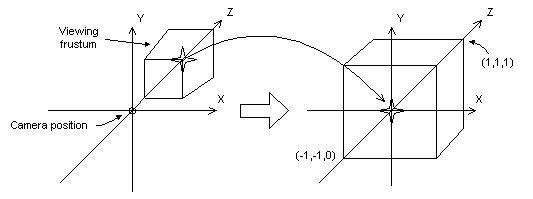
那么怎么做这个变换呢,我们可以理解为视锥体中某一个点(x,y,z,1)与某一个矩阵相乘得到的新点(x1,y1,z1,1)即为对应CVV中的点,这样把视锥体中所有的点与该矩阵相乘,获得的就是一个CVV。而这个矩阵,就是透视投影矩阵。
直接亮出这个矩阵的值,想看详细推导的同学,给个链接:
http://blog.csdn.net/popy007/article/details/1797121
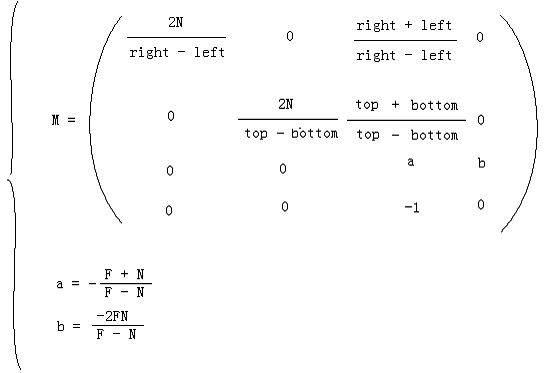
这里有很多参数的意义用下图来表示
对于一个视锥体,我们取它的截面一般有如下两种方法,不过一般都取yz面作为截面来计算参数,这里我们要取FOV,near,far,botton,top,right,left的值,其中botton,top,right,left是投影平面的上下左右边界值,投影平面,就是近裁剪面。
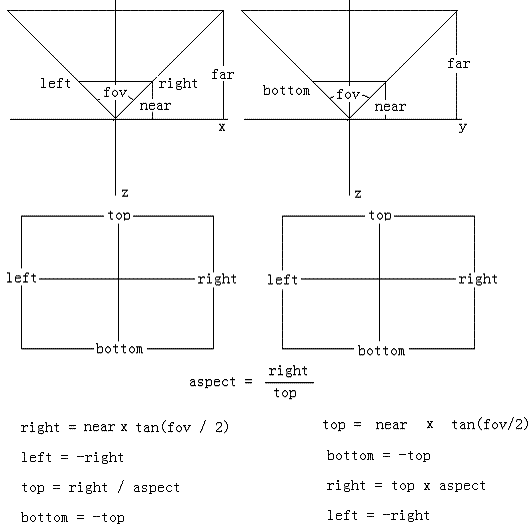
四、修改投影矩阵建立一个非标准投影
我们继续回归到Unity当中,Unity关于Camera投影矩阵的文档相当相当的少,唯一可用的就是Camera.projectionMatrix的API里面零星的介绍,链接:
http://www.ceeger.com/Script/Camera/Camera.projectionMatrix.html
但至少我们是可以输出投影矩阵看一下的
print(Camera.main.projectionMatrix); //这句话输出主摄像机的投影矩阵
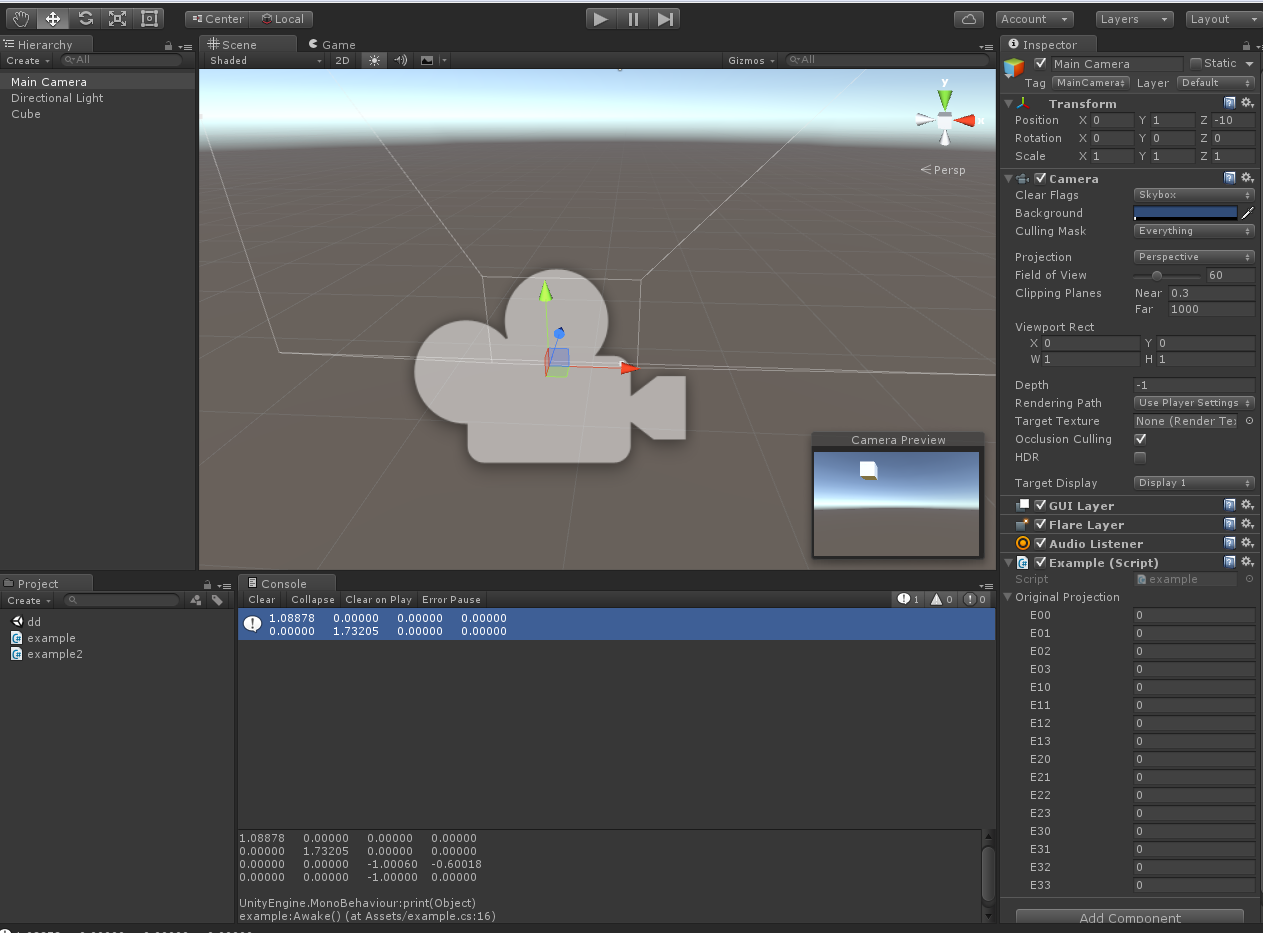
上图看到了投影矩阵的值,FOV=60,near=0.3,far=1000的情况下,进行计算,发现除了第一个值有问题其他都正确。
第一个值为什么是1.08878?
经过研究,我发现Unity有一个特性,无论怎么修改窗口的比例,m【1,1】的值总是不变,固定为1.73205但是,只要改变FOV,它就会改变,所以Unity一定是把FOV定义为投影平面的上边缘与下边缘的夹角,即top=near*tan(FOV/2),而right就不能通过right=near*tan(FOV/2)来计算了,而是要用right=top*aspect这条公式,我们调节屏幕尺寸的时候,实际上改变了m【0,0】的结果而不会改变其他值。
我们写一个脚本去改变投影矩阵的值,看看效果
using UnityEngine;
using System.Collections;
public class example : MonoBehaviour {
public Matrix4x4 originalProjection;
void Update() {
//改变原始矩阵的某些值
Matrix4x4 p = originalProjection;
Camera.main.projectionMatrix = p;
}
public void Awake() {
originalProjection = Camera.main.projectionMatrix;
print(Camera.main.projectionMatrix);
}
}
这里取E01=0.5,发现远近裁剪面变成平行四变形,相应的画面也斜了
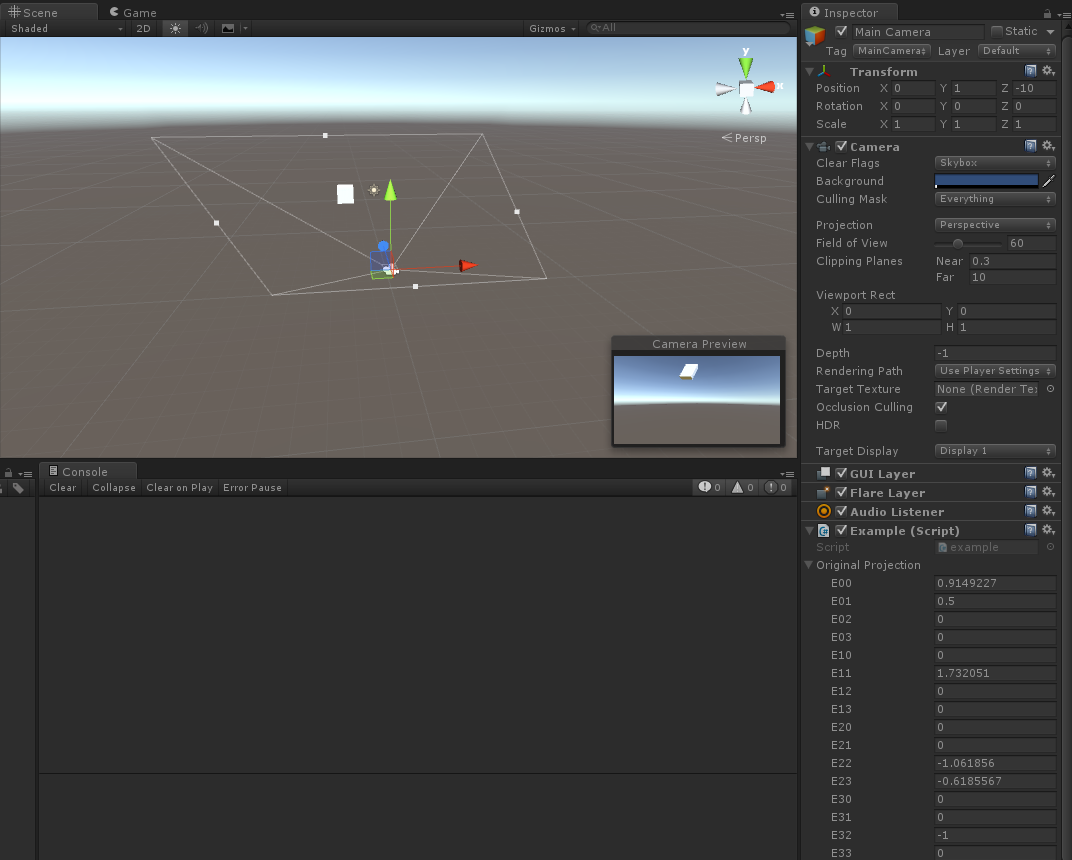
其他的我就不演示了,改变其他的值会得到相应的效果
原因很简单,还是要贴出之前推导出来的公式
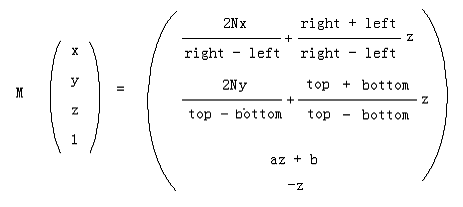
M矩阵的m01我们把他从0改到了0.5,影响的是x坐标变换的结果,本来x坐标是与y无关的,现在随着y的增加,x也会增加
如下图,相当于本来正方形中的每一个像素与y都无关,现在每一个像素在y不为0的时候都会向右平移0.5y的距离,这样,就导致看起来像平行四边形了
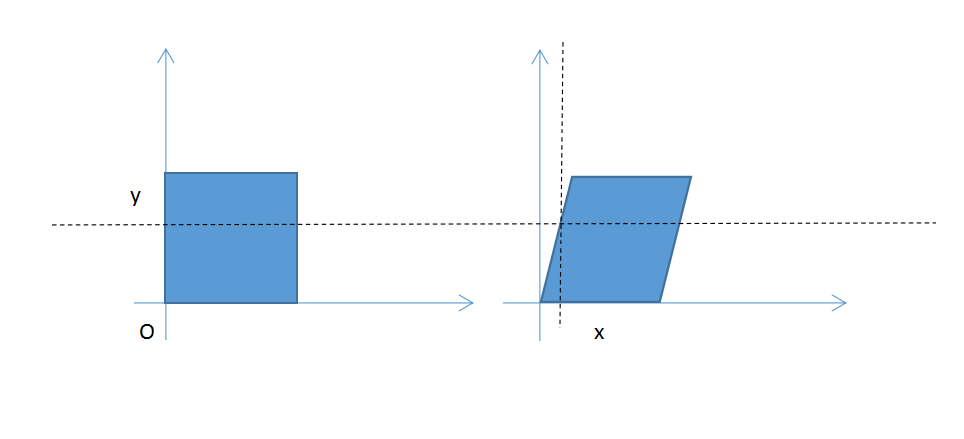
其他的就不一一推导了,反正VR在做投影的时候会涉及到这一块,这样以后涉及到投影矩阵的时候大家就不会那么迷茫了
最后贴一串代码,是在圣典上发现的,实现画面像水一像波动的特效,也是通过修改投影矩阵的方式实现的
复制黏贴后,加在主摄像机上就可以实现了,这么强大的特效居然几行代码就可以搞定,实在觉得不可思议。
using UnityEngine;
using System.Collections;
//让相机以流行的方式晃动
public class example : MonoBehaviour {
public Matrix4x4 originalProjection;
void Update() {
//改变原始矩阵的某些值
Matrix4x4 p = originalProjection;
p.m01 += Mathf.Sin(Time.time * 1.2F) * 0.1F;
p.m10 += Mathf.Sin(Time.time * 1.5F) * 0.1F;
Camera.main.projectionMatrix = p;
}
public void Awake() {
originalProjection = Camera.main.projectionMatrix;
}
}
后面会继续回归VR的主题,继续去详细解释脚本里面的东西。
本文内容由网友自发贡献,版权归原作者所有,本站不承担相应法律责任。如您发现有涉嫌抄袭侵权的内容,请联系:hwhale#tublm.com(使用前将#替换为@)